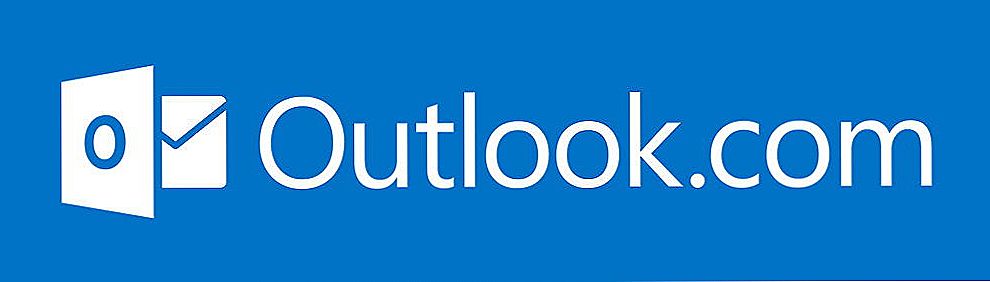Очі є однією з найвиразніших частин обличчя. Тож не дивно, що на фото в рекламі або кіно саме на очах нерідко робиться акцент. Зрозуміло, що людина з опухлими і потьмянілими очима буде виглядати значно менш привабливо. Але що робити, якщо на цілком вдалої фотографії ваші очі виглядають не так, як вам хотілося б? На щастя, в сучасному світі це не складно виправити за допомогою такої популярної програми як Adobe Photoshop. У цій статті докладно розглянемо, як змінити колір очей у Фотошопі, зробити їх більш яскравими, прибрати синці та інше. Давайте розбиратися. Поїхали!

У цій статті ми розповімо, як відредагувати колір очей в Photoshop
Почнемо з рішення вже кілька втратила в наш час актуальність проблеми "червоних очей" на фото, вирішується вона просто. Відкрийте зображення в Фотошопі і виберіть спеціальний інструмент "Red Eye Tool" (в новіших версіях його функції виконує "Color Replacement Tool", про те, як його використовувати розказано нижче). Знайти його можна зліва на панелі інструментів або скористайтеся комбінацією клавіш "J". Після того як курсор миші перетвориться в хрестик, наведіть його на червону крапку і клацніть один раз. Виконайте те ж саме з іншим оком.Готово. Залишається зберегти відредаговану фотографію. Перейдіть в меню "File" і натисніть "Save As ...".

Тепер розглянемо, як прибрати синці під очима. Найзручніший і універсальний спосіб - скористатися відновлювальної пензлем (Healing Brush). Все, що потрібно зробити, щоб позбутися від синців, - вибрати на панелі інструментів "Healing Brush", потім натиснути на клавіатурі Alt і вибрати потрібну ділянку шкіри без дефектів на обличчі. Клацніть по цій області, щоб скопіювати її. Відпустіть Alt і, затиснувши ліву кнопку миші, зафарбовуйте потрібні ділянки. Відпустивши кнопку, ви побачите, що зафарбовує вами фрагмент придбав необхідний колір і фактуру. Також ви можете скористатися інструментом латочка (Patch). Діє він за схожим принципом, тільки не так м'яко. Вставивши скопійований фрагмент особи, відрегулюйте прозорість, щоб згладити переходи і зробити їх непомітними.
У тому випадку, якщо ви вирішили радикально поміняти зовнішній вигляд на фото і змінити колір очей, ось як це можна зробити. Тут прийде на допомогу вже згаданий вище інструмент "Color Replacement Tool". Спершу потрібно виділити зіницю. Зробити це можна за допомогою різних видів ласо. Використовуйте найбільш зручний для вас варіант.Виділена ділянка можна підігнати під потрібний розмір за допомогою "Select Transform Selection" і натисніть клавішу Enter.

За допомогою Lasso виділіть область, колір якої хочете замінити
Тепер виберіть в палітрі бажаний колір. Встановивши "Color Replacement Tool", почніть зафарбовувати виділену область. Щоб не знімати виділення, натисніть клавішу M на клавіатурі, а потім просто перетягніть на інше око.
Існує й інший спосіб. Спочатку так само необхідно виділить зіницю, використовуючи ласо. Не виходьте за межі зіниці на вії і повіки, інакше результат буде незадовільний. Робиться це так:
- Застосуйте "Eliptical Marquee Tool";
- Затиснувши Alt, скористайтеся "Polygonal Lasso Tool", щоб вилучити з виділення зайвий ділянку (вії або частина століття).
Далі перейдіть до палітри шарів і затисніть "create new fill or adjustment layer" для створення нового шару, що коректує, а потім виберіть зі списку пункт "Color Balance ...".

У вікні, змінюйте настройки, щоб отримати необхідний відтінок зіниці. Домігшись бажаного результату, виділіть створений коригувальний шар і встановіть "overlay" в параметрах накладення. Потім знову порухайте повзунки в настройках кольору, щоб отримати ще більш красивий і натуральний відтінок.Як тільки підібрали те, що потрібно, збережіть зображення і насолоджуйтеся отриманим результатом.
Тепер ви знаєте, як змінити колір очей або просто зробити їх яскравішими, виразнішими і привабливіше в програмі Adobe Photoshop. Пишіть в коментарях, чи допомогла вам ця стаття, і задавайте будь-які питання, що цікавлять по розглянутій темі.